Ajouter des marges financières aux ordres de changement de financement
Objectif
Ajouter une marge financière à un ordre de changement de financement (OCF).
Contexte
Dans Procore, le terme marge financière désigne une augmentation appliquée au coût d'un produit ou d'un service afin d'arriver à son coût final. L'outil Financement permet aux utilisateurs disposant de l'autorisation « Admin » de définir automatiquement les montants de marge des postes. En utilisant les paramètres de l'outil Financement du projet, vous pouvez définir deux types de marge financière :
- Marge horizontale. Une marge horizontale correspond au montant de la marge sur un poste individuel.
- Marge verticale. Une marge verticale correspond au montant de la marge en tant que sous-total de tous les postes d'un OCF.
En outre, vous pouvez associer vos paramètres de marge financière à des codes de coût, des catégories et des sous-projets. Ceci garantit que la marge financière sur les OCF de votre projet est reflétée avec précision sur le budget du projet.
Éléments à prendre en compte
- Autorisations utilisateur requises :
- Pour ajouter une marge financière, autorisations de niveau Admin dans l'outil Financement du projet.
- Pour afficher la marge sur la ventilation des coûts (VDC) de l'ordre de changement, autorisation Standard dans les outils Ordres de changement et Financement.
- Informations supplémentaires :
- Si la marge financière ne correspond pas à un code budgétaire spécifique, elle apparaît dans le budget comme un poste hors budget.
- Pour les entreprises utilisant l'outil
 Intégrations ERP : Afficher/Masquer
Intégrations ERP : Afficher/Masquer
- Certaines intégrations ERP ne prennent pas en charge la synchronisation des marges horizontales, des marges verticales ou des deux. Voir Éléments à savoir sur votre intégration ERP pour plus de détails.
Conditions préalables
- Ajoutez l'outil Budget à votre projet. Voir Ajouter et supprimer des outils de projet.
- L'administrateur Procore de votre entreprise doit effectuer les opérations suivantes :
- Activez l'onglet Marge financière sur le financement. Voir Activer la marge financière sur un financement.
- Créer au moins un (1) financement. Consultez « Créer des financements ».
Procédure
- Rendez-vous sur l'outil Financement du projet.
- Localisez le financement sur lequel vous souhaitez travailler. Cliquez ensuite sur le lien Numéro.
- Cliquez sur l'onglet Marge financière.
Remarque
L'onglet Marge financière doit être activé dans l'onglet Paramètres avancés du financement. Voir « Activer la marge financière sur un financement ». - Sous Ajouter des marges pour commencer, les options suivantes s'offrent à vous :
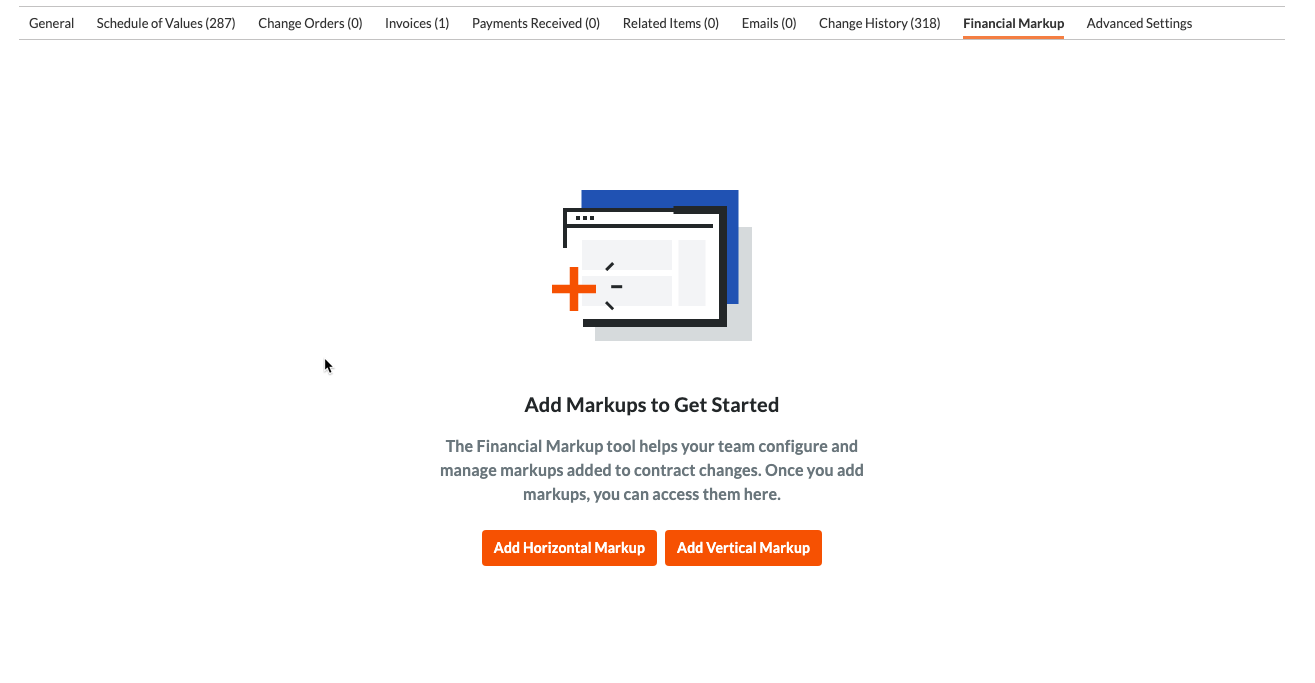
- Ajouter une marge horizontale. Cliquez sur ce bouton pour afficher la marge sur la même ligne que les postes.
- Ajouter une marge verticale. Cliquez sur ce bouton pour afficher la marge sous les poste.
Cela ouvre une page sur laquelle vous pouvez ensuite créer votre marge.
Remarques
- Pour en savoir plus sur les différences entre les types de marge, voir Quelle est la différence entre la marge horizontale et verticale sur les ordres de changement de financement ?
- Vous pouvez appliquer les paramètres de marge financière à chaque ordre de changement individuellement.
- Dans la liste des marges, spécifiez les informations suivantes :
- Nom de la marge. Saisissez un nom pour la marge financière.
- Pourcentage de marge. Saisissez le pourcentage de marge.
- Marge des composés ci-dessus. Déplacez la bascule vers la droite pour composer votre nouvelle marge. Ce paramètre est désactivé par défaut.
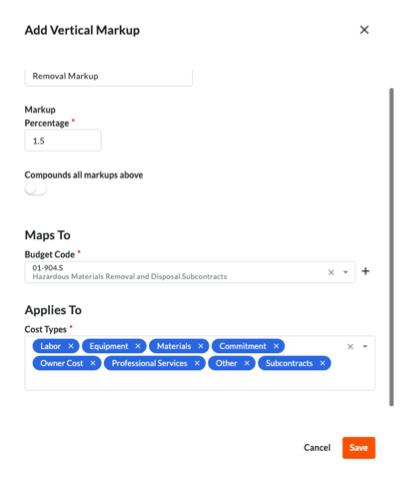
- Sous Mappe vers, procédez comme suit :
- Code budgétaire. Sélectionnez le code budgétaire auquel le pourcentage de marge sera appliqué. Pour en savoir plus, voir Qu'est-ce qu'un code budgétaire dans la SDP de Procore ?
- S'applique à. Choisissez les types de coûts auxquels le pourcentage de marge sera appliqué. Par défaut, Procore répertorie tous vos types de coûts existants, vous pouvez donc cliquer sur le X sur chaque objet de type de coût pour le supprimer. Voir Quels sont les types de coûts par défaut de Procore ? et Ajouter des typesde coûts d'entreprise . Si vous souhaitez supprimer un ou plusieurs types de coûts, cliquez sur le « x » à côté des sélections souhaitées.
- Pour les entreprises utilisant l'outil
 Intégrations ERP :
Intégrations ERP :
- Élément de l'ERP du financement. Sélectionnez le poste de ventilation des coûts souhaité dans le financement du projet. Ceci garantit que la valeur estimée (valeur de ventilation des coûts sans marge verticale) et la valeur des revenus (valeur de ventilation des coûts avec marge verticale) sont synchronisées avec le poste que vous spécifiez dans le système ERP intégré.
Remarques
Ce champ n'est visible que lorsque les conditions suivantes sont remplies :- L'outil Intégrations ERP est activé sur le compte de votre entreprise.
- L'outil Intégrations ERP est configuré pour utiliser Intégration par Ryvit ou Sage 300 CRE®.
- Vous créez une marge verticale sur un ordre de changement de financement.
- Exporter la marge pour estimation. Cochez cette case pour activer la possibilité de synchroniser la marge financière d'un financement avec l'estimation des coûts dans ERP. Cette case à cocher n'est disponible que pour les clients disposant de l'intégration Sage 300 CRE®, Intégration par Procore avec Viewpoint® Spectrum®, ou Intégration par Ryvit avec Viewpoint® Vista™.
- Élément de l'ERP du financement. Sélectionnez le poste de ventilation des coûts souhaité dans le financement du projet. Ceci garantit que la valeur estimée (valeur de ventilation des coûts sans marge verticale) et la valeur des revenus (valeur de ventilation des coûts avec marge verticale) sont synchronisées avec le poste que vous spécifiez dans le système ERP intégré.
- Cliquez sur Enregistrer.


 L'outil Financement est disponible en version limitée pour les clients Procore aux États-Unis qui ont implémenté le dictionnaire de point de vue Procore pour les maîtres d'ouvrage. Pour en savoir plus, voir
L'outil Financement est disponible en version limitée pour les clients Procore aux États-Unis qui ont implémenté le dictionnaire de point de vue Procore pour les maîtres d'ouvrage. Pour en savoir plus, voir